Как отслеживать производительность сайта WordPress без Google Analytics
Опубликовано: 2024-02-01Вы ищете лучший способ отслеживать эффективность без Google Analytics?
Google Analytics — наиболее широко используемый инструмент аналитики. Но часто это может быть излишним для большинства веб-сайтов WordPress, и может быть сложно настроить и найти данные, которые важны для вашего сайта.
К счастью, есть способы отслеживать эффективность вашего сайта и получать ценные аналитические данные без настройки Google Analytics.
В этой статье вы узнаете простой способ отслеживать производительность сайта WordPress без использования Google Analytics.
Зачем использовать альтернативу Google Analytics?
Google Analytics сегодня является инструментом почти 50% веб-сайтов. Когда большинство людей думают об аналитике веб-сайтов, Google Analytics — один из немногих инструментов, который приходит на ум.
Это популярный инструмент, предоставляющий ценные данные о трафике и производительности. Однако, несмотря на то, что его используют многие веб-сайты, для вашего сайта существуют более эффективные инструменты.
Вот некоторые из наиболее существенных недостатков использования Google Analytics:
Это сложно и трудно использовать
Если вы потратили время на использование Google Analytics, вам, вероятно, пришлось пройти несколько руководств, чтобы узнать, как получить доступ к базовым аналитическим данным о вашем сайте. Мало того, с каждым годом инструмент становится все сложнее.
Чтобы увидеть основную информацию о вашем сайте и настроить отслеживание наиболее ценных для вас показателей, требуется серьезная работа. Новичкам, которые ищут простой в использовании инструмент, который
Имеет проблемы с конфиденциальностью данных
Одним из наиболее существенных недостатков является проблема конфиденциальности, связанная с Google Analytics. Он не только собирает подробную информацию о пользователях, но и все пользователи должны дать согласие в соответствии с недавними правилами. Часто это происходит в форме слайда, где пользователи должны принять или отклонить предложение.
Может отрицательно повлиять на скорость загрузки
Для добавления Google Analytics в WordPress требуется добавить фрагмент кода в заголовок вашего сайта. Этот код отслеживания используется для сбора и отслеживания данных о трафике. Проблема в том, что этот код может негативно повлиять на скорость и производительность вашего сайта.
Важные показатели производительности сайта WordPress, которые следует учитывать
Вам не нужен Google Analytics, но вам нужна какая-то форма аналитики.
Оценивая другие инструменты аналитики WordPress, убедитесь, что у вас есть доступ к следующим данным:
- Ваш общий объем трафика
- Внутренние показатели, такие как показатель отказов и время, проведенное на сайте.
- С каких сайтов/платформ пришли ваши посетители
- Сколько страниц они просмотрели
- Страна, из которой прибыли ваши посетители
- Устройства, которые посетители используют для доступа к вашему сайту
- Страницы и публикации, которые получают больше всего трафика
Имея такие данные, вы будете знать, насколько хорошо работает ваш сайт, и вам будет намного сложнее принимать стратегические решения, способствующие развитию вашего сайта.
К счастью, вам не нужен Google Analytics для отслеживания всех важных данных о вашем сайте. Существуют всевозможные простые в использовании альтернативы Google Analytics, которые нивелируют все недостатки, которые я выделил выше.
Как отслеживать эффективность сайта без Google Analytics
Практически каждый сайт использовал Google Analytics, но из-за недавних проблем с конфиденциальностью и растущей сложности инструмента стало доступно множество новых альтернатив, особенно в экосистеме WordPress.
Одной из наиболее удобных для новичков альтернатив является Independent Analytics.
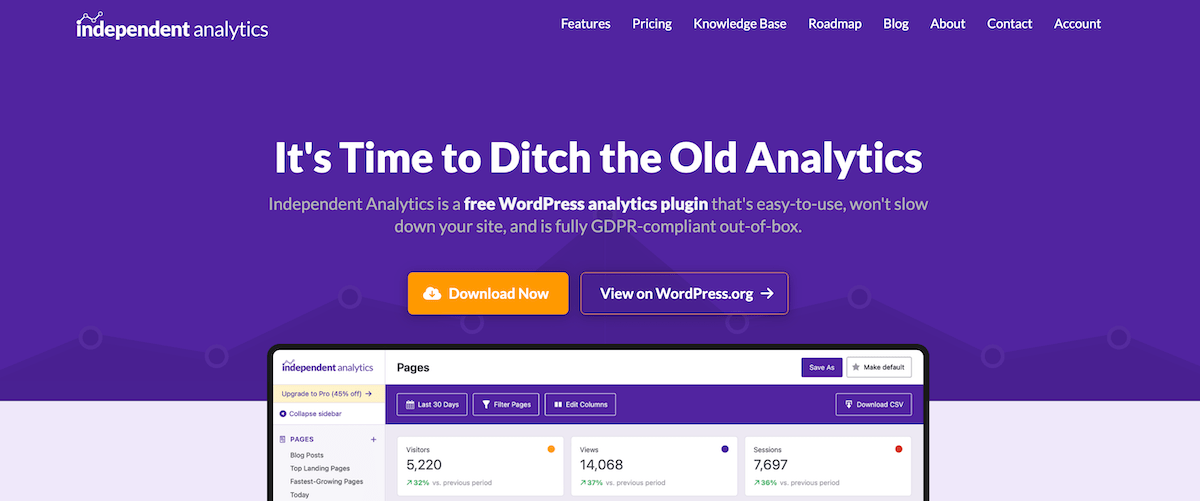
Этот плагин полностью работает на вашем сайте, поэтому установка сторонних скриптов отслеживания не требуется.
Это не замедляет работу вашего сайта и не снижает производительность. Кроме того, поскольку он не использует файлы cookie и не хранит какую-либо личную информацию о ваших пользователях, он более безопасен для конфиденциальности и соответствует требованиям.
Это также может сделать ваши аналитические данные более точными, поскольку пользователям не нужно принимать файлы cookie для предоставления данных.
1. Установите плагин независимой аналитики.
Первое, что вам нужно сделать, это установить плагин. Доступна бесплатная версия, которая предоставляет соответствующие данные аналитики веб-сайта, которых может быть достаточно для большинства пользователей.
Тем не менее, доступна премиум-версия плагина, которая предоставляет все, что есть в бесплатной версии, а также аналитические данные в реальном времени, аналитику WooCommerce и аналитику кампаний.
2. Просмотрите аналитику вашего веб-сайта и данные о производительности.
После установки плагина все, что вам нужно сделать, это перейти на вкладку «Аналитика» на панели управления WordPress. Это обеспечивает немедленный обзор наиболее важных данных о производительности вашего сайта.
Вы сможете увидеть такие показатели, как:
- Количество посетителей сайта, просмотров и сеансов
- Средняя продолжительность сеанса
- Среднее количество просмотров за сеанс
- Показатель отказов
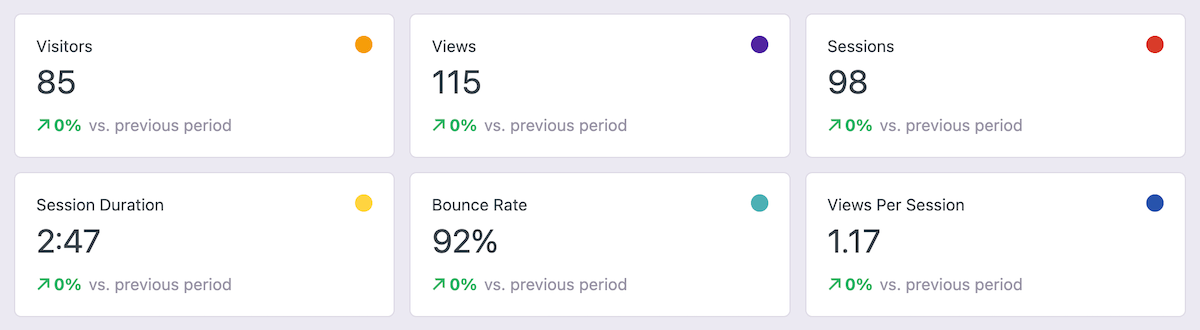
Вы также увидите график, отслеживающий ваш трафик за последние 30 дней. Вы можете сортировать данные по просмотрам за час, день, месяц или неделю.
Это позволяет вам увидеть, как ваш трафик меняется с течением времени и принимаете ли вы правильные решения по увеличению трафика вашего сайта.
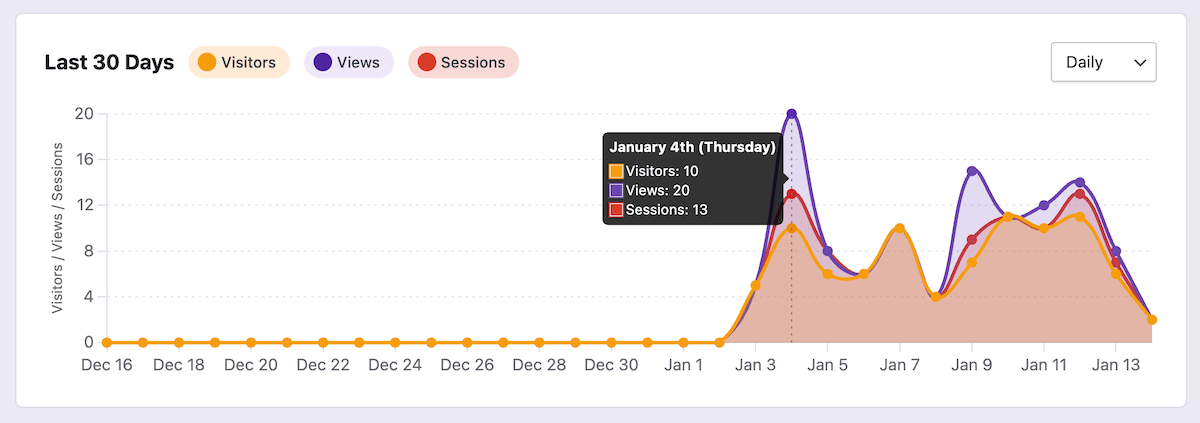
Ниже приведена разбивка ваших самых популярных сообщений и страниц. Вы увидите количество посетителей, просмотров и время, которое посетители тратят на каждое сообщение.

Эти данные могут иметь неоценимое значение, поскольку они показывают, на какие типы контента ваша аудитория реагирует больше всего и приносит вашему сайту больше всего трафика.
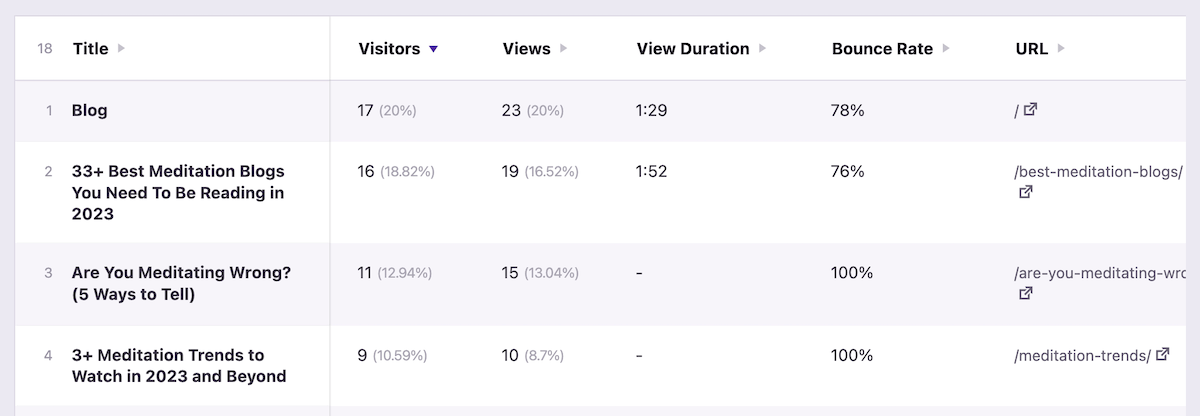
Все данные на этом экране можно сортировать, фильтровать и настраивать в соответствии с вашими потребностями. Например, вы можете сортировать по автору, находить 404 страницы, просматривать пользовательские типы сообщений и многое другое.
В левом столбце меню « Страницы» вы можете отсортировать данные о трафике и производительности по сообщениям в блоге, целевым страницам, наиболее быстро растущим страницам и данным вашего сайта на сегодняшний день.
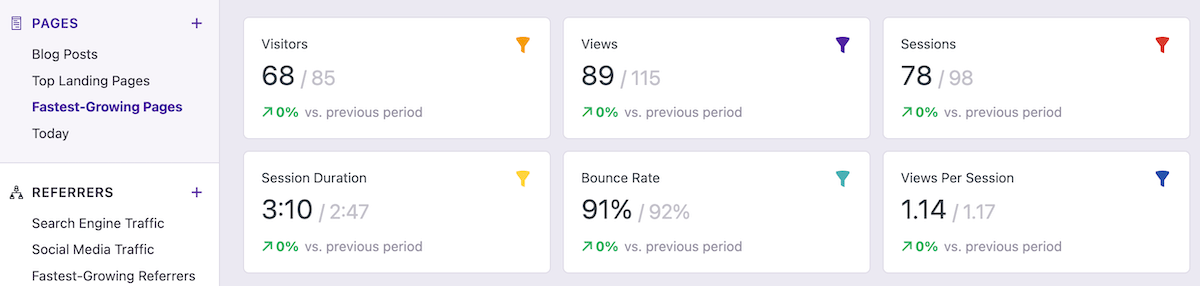
Нажмите на соответствующий пункт меню, и данные вашего сайта изменятся на главном экране. Это позволяет вам быстро увидеть ваши самые эффективные страницы и публикации, не копаясь в сложной странице настроек.
Реферальные данные
Далее вы можете увидеть, какие сайты и платформы отправляют на ваш сайт WordPress больше всего трафика, щелкнув пункт меню «Рефереры» . Здесь показано, какие поисковые системы, сайты и социальные сети отправляют вам трафик, и как этот трафик работает.
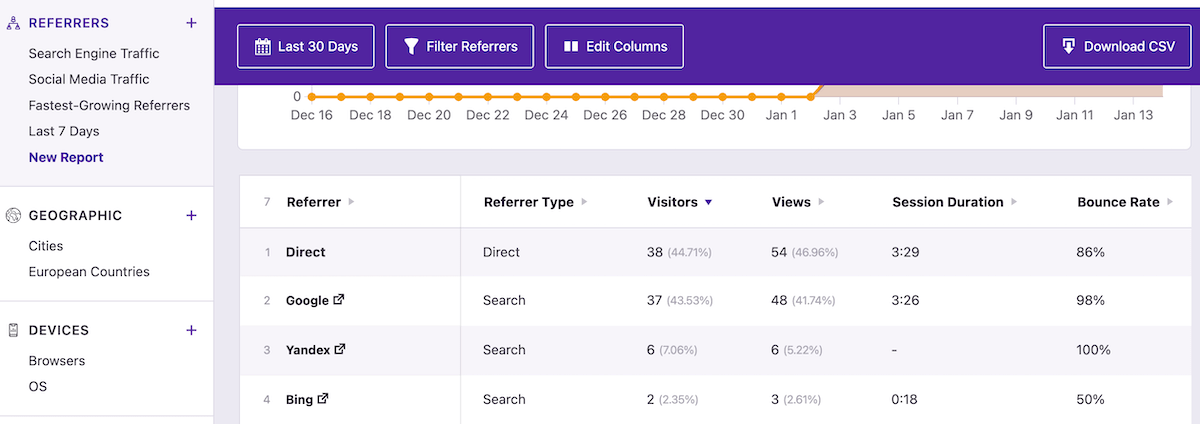
Эти данные помогут вам увидеть наиболее ценные каналы и то, на чем вам следует сосредоточить свое время и энергию.
Вы можете глубже изучить трафик поисковой системы и социальных сетей, щелкнув параметры меню слева.
Географические данные
Нажав на пункт меню «Географическое» , вы увидите, в каких странах находятся ваши посетители. Вы увидите карту и диаграмму, показывающую динамику трафика из каждой страны.
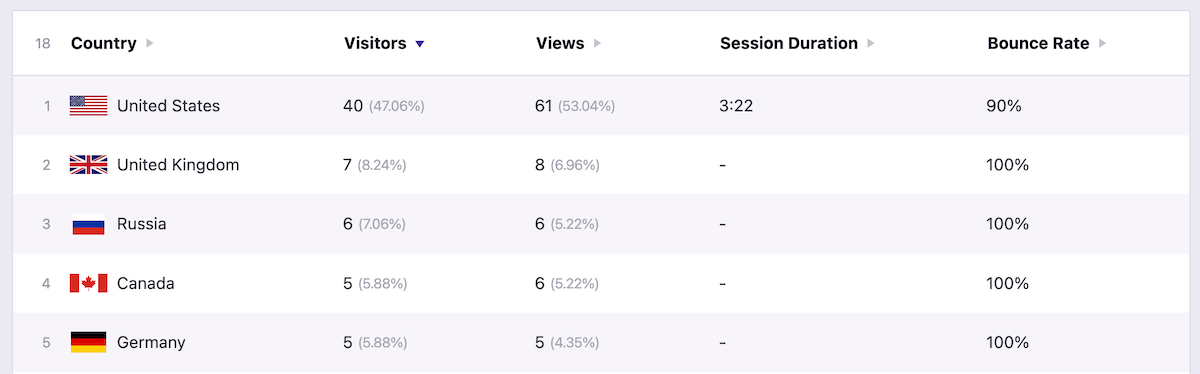
Вы можете еще больше сузить эти регионы, щелкнув пункты меню «Города» или «Европейские страны» . Эти данные помогут вам лучше понять, откуда приходит ваша аудитория и на каких языках она говорит.
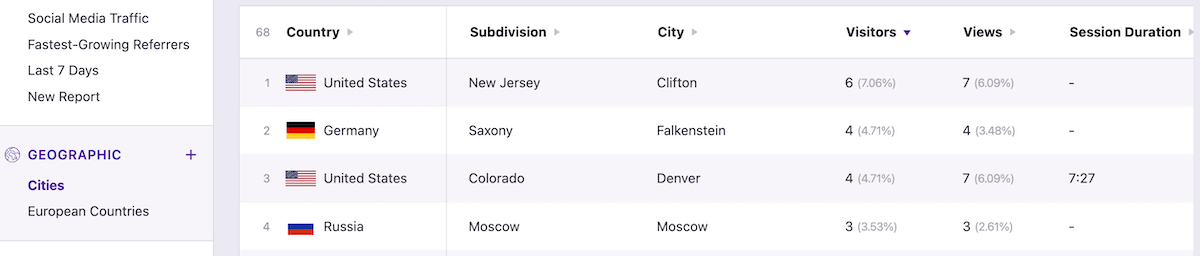
Данные об устройстве и ОС
Понимание устройств и операционных систем, которые люди используют для посещения вашего сайта, может помочь вам улучшить пользовательский опыт. Улучшение пользовательского опыта заставляет посетителей проводить больше времени на вашем сайте, улучшая важные показатели на странице.
Отличные показатели на странице не только приводят к увеличению количества возвращающихся посетителей и укреплению бренда, но и указывают Google на то, что ваш сайт качественный, что может привести к улучшению рейтинга и увеличению трафика.
Перейдите на вкладку «Устройства» , чтобы просмотреть структуру вашего устройства. Вы увидите, какие устройства отправляют вам больше всего трафика на компьютерах, мобильных устройствах и планшетах, а также эффективность этого трафика.
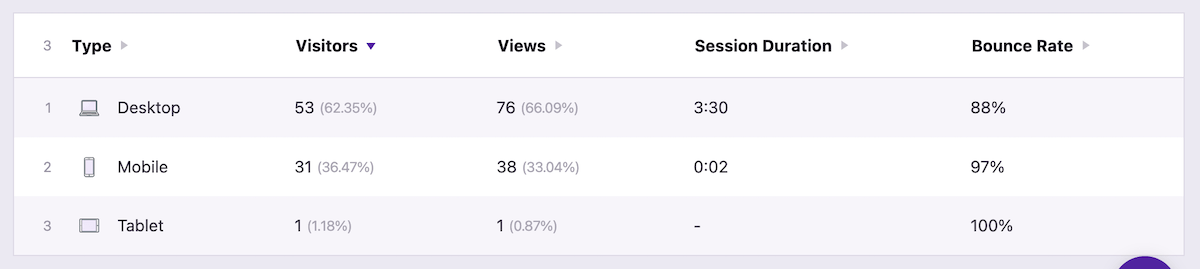
Чтобы получить еще более подробную информацию, щелкните пункт меню «Браузер» или «ОС» , чтобы получить подробный обзор отдельных веб-браузеров и операционных систем, которые предпочитают ваши пользователи.
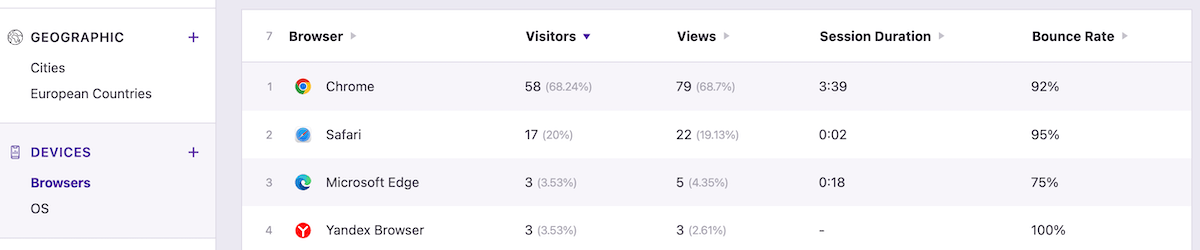
Премиум-аналитика и данные о производительности
Как видите, Independent Analytics предоставляет вам массу ценной аналитики и данных о производительности трафика, которые могут конкурировать с Google Analytics. Самое приятное то, что он делает это без замедления работы вашего сайта и без какой-либо настройки сайта. Это просто работает!
Премиум-версия плагина предоставляет еще больше данных, которые понадобятся некоторым владельцам сайтов для дальнейшего улучшения своих сайтов.
С помощью премиум-версии вы можете создавать и отслеживать URL-адреса кампаний, просматривать аналитику WooCommerce, просматривать статистику в реальном времени и создавать автоматические ежемесячные отчеты по электронной почте.
Доступ к данным отчетов о кампаниях поможет вам увидеть, насколько эффективны ваши кампании, чтобы вы могли более эффективно измерять рентабельность инвестиций в маркетинговые кампании.
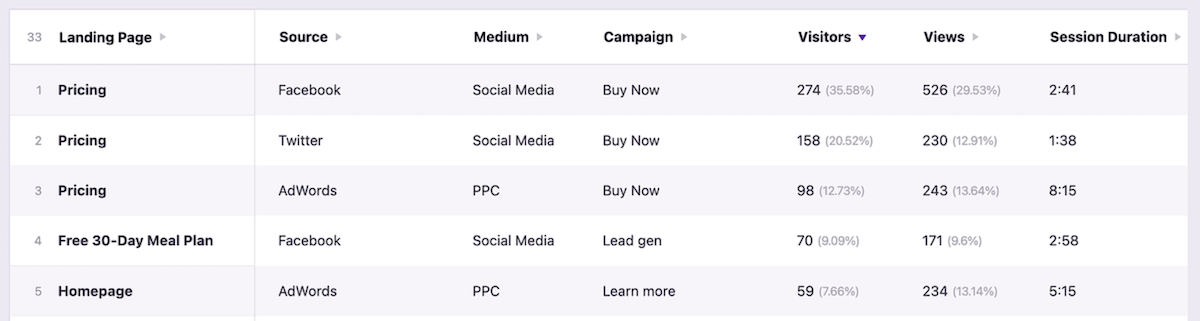
Вот и все
Изучение того, как отслеживать производительность сайта WordPress без Google Analytics, — это отличный способ получить полезные аналитические данные без недостатков низкой скорости сайта и других проблем конфиденциальности.
Самый простой способ сделать это — через плагин Independent Analytics. Он не только предоставляет вам подробные данные о производительности сайта и аналитические данные, но и не требует технической настройки. Установите плагин, и все готово.
Конечно, вы всегда можете поэкспериментировать и протестировать другие плагины аналитики WordPress, чтобы увидеть, какой из них лучше всего подходит для целей вашего веб-сайта.
